ツイッターのアイコン大解剖!サイズは?作成方法は?動画は?メーカーとは?
- 2019/02/24
- Marketingナレッジ
- Business Tugboat 編集部
![]()
ツイッターを始めとするSNSで自分をアピールするひとつの手段「アイコン」。
自撮り写真やプリクラを乗せる人もいれば、イラストやお気に入り写真など、そのセレクトは様々で個性が出ます。
この記事では、ツイッターのアイコンについて、設定方法ってどうするの?編集するには?みんなが同じアイコンにしてる!あれってどうやって作るの!?…他、基本から応用まで解説しています。
※本記事のスクリーンショットやページ情報は、2019年2月時点のものです。今後のアップデートにより異なる可能性があります。
1. ツイッターのアイコンとは
1-1. 「プロフィール画像」のこと
ツイッターのプロフィール画面やツイートの左側に表示されている丸い画像。これがツイッターで言うところのアイコンです。
公式ページでは「プロフィール画像」と表記されているので、ヘルプページなどで検索する際は「プロフィール画像」と入力してください。(この記事では「アイコン」という表記で統一します。)
1-2. 推奨サイズは400×400px
プロフィール画像の推奨サイズは400×400ピクセルです。解像度が300dpiの場合、だいたい1辺3.4センチくらいですね。
あくまでも「推奨」ですので、それより小さい画像を使用しても問題はありません。
1-3. データの大きさは2MBまで
プロフィール画像の最大ファイルサイズは2MBです。その大きさを超えると、アイコンへ設定できなくなるのでご注意ください。
1-4. ファイル形式は3種類
Twitterでサポートしている画像のファイル形式は3種類あります。
- JPEG
- GIF
- PNG
この3つ以外のファイル形式ですと、正常に表示されなかったり設定できなかったりします。
2. アイコンの設定&変更方法
ツイッターアイコンの基本情報を頭に入れたところで、実際にアイコンの設定をしてみましょう。
2-1. アイコンを設定する~スマホ編
ホーム画面左上のアイコンをタップし[プロフィール]を選択、自分のプロフィール画面を表示します。
[プロフィールを編集]をタップし、アイコンの上に表示されているカメラマークをタップ。
カメラ機能で写真を撮ってアイコンにしたい人は[写真を撮る]、すでに自分のスマホに保存されている画像を使いたい場合は[フォルダから画像を選択]をタップして、好きな画像を選ぶと、その画像の編集画面に移ります。
大きくしたり、どの部分を使うかを編集して、これでよしと思ったら右上の[使う]をタップ。
アイコン部分が変更されていますね。これでよければ、右上の[保存]をタップ。
プロフィールのアイコンが更新されました。
2-2. アイコンを設定する~PC編
右上のアイコンをクリックして、プロフィールを選択します。
ヘッダーの右下にある[プロフィールを編集]をクリック。
プロフィール編集画面が表示されたら[プロフィール画像を変更]と書いてあるアイコン部分をクリック。[画像をアップロード]を選択します。
「画像の位置とサイズを変更」という編集画面が開くので、ここで画像を調整しましょう。いい感じに調整できたら、左下の[適用]をタップ。
プロフィール編集画面に戻ってくるので[変更を保存]をクリック。これを忘れるとまたイチからやり直しになるので、変更の保存、忘れずに!
「プロフィールを保存しました」という文字が表示されて、アイコンが変更されていたら完了です。
3.よく見るあのアイコンを作るフリーサービス
ツイッターのタイムラインで、全く別の人が似たような画像をアイコンにしているのを見たことがありませんか?
しかも、イラストのテイストは同じなのに、髪形などが微妙に違う…あれ、どうやって作っているのか気になりますよね。
これは「似顔絵メーカー」や「アイコンメーカー」と呼ばれるサービスで、顔や体の色々なパーツを組み合わせて自分好みの画像が作れるサービスなんです。
2019年2月現在、ツイッター上でよく使われているアイコン作成サービスをご紹介いたします。
3-1. 作って遊べる画像メーカー「Picrew」
「強い女メーカー」や、「ゆる女子メーカー」など、最近よく見る少女漫画系のアイコンは、こちらの画像メーカー「Picrew(ピクルー)」で作る事ができます。
Picrewの「強い女メーカー」でつくったよ! https://t.co/MK70O9mMNK #Picrew #強い女メーカー
— tenjukusuzuki (@tenjukusuzuki) February 25, 2019
Picrewの「ゆる女子メーカー」でつくったよ! https://t.co/rJncVarNWz #Picrew #ゆる女子メーカー
— tenjukusuzuki (@tenjukusuzuki) February 25, 2019
投稿されている様々な画像メーカーを使ってアイコンを作ることもできますし、自分でイラストを描く方は、自分で画像メーカーを作れちゃうという面白さ!
3-2. インスタ風「Happy Happy Ring」
https://instagram-icon.twitako.net/
ツイッターのアイコンのはずなのに、インスタのストーリーを投稿した後みたいな虹色の枠がついているのを見たことはありませんか?
あの、インスタストーリー風のリングをアイコンにつけることができるのが、この「Happy Happy Ring」です。
おもわずアイコンをクリックしたくなること請け合い!
3-3. 萌えキャラアイコンなら「CHARAT」
CHARAT(キャラット)は、簡単な操作で高品質なオリジナルアバターを作成できる似顔絵メーカーです。
CHARAT(キャラット) FACEでキャラクターを作ったよ! https://t.co/K1uNfuIjG7 #charat
— tenjukusuzuki (@tenjukusuzuki) February 25, 2019
ちびキャラや、アニメ系の男性キャラ、女性キャラなど、様々なテイストの可愛らしいアバターが自分好みに作成でき、アイコンとして使うことができます。
3-4. 画像をデコる「iconDecotter」
「iconDecotter」は、自分で設定したツイッターのアイコンの上に重ねて画像をデコレーションしたり、自作のデコレーション用フレームを投稿して、みんなで共有することもできるウェブサービス。
数あるフレームを選んだら後はワンクリックでデコれちゃうので、簡単にアイコンの着せ替えを楽しめます。
4. アイコンに関するQ&A
4-1. 動くアイコンってどうやって作るの?
時折、アイコンの画像が動画になっている人いますよね。
SNAIL RAMPのTAKEMURAさんのアイコン、ぐるぐる回ってます。
あれは「GIFアニメ」という、GIFというファイル形式で作成したアニメです。数年前は、このGIFアニメをアイコンとして設定るるとタイムラインやプロフィール画面で動いていました。
しかし、2019年2月現在、新規でGIFアニメをアイコンに登録しても静止画で表示されるだけで動きません。
過去に、動画アイコンの新規登録を停止した後に復活した…といういきさつがあるので、また復活するかもしれませんが、現在は登録できないようです。
なので、今アイコンが動いている方、アイコンの更新をすると動かなくなる可能性があるのでご注意ください。
4-2. アイコンに設定できない!よくある理由
アイコンを設定して保存しようとしたけどできない!こんな原因があるかもしれません。
画像が大きすぎやしませんか?
アイコンに使用できる画像は2MBまでとなっているので、それより大きい画像を使用すると設定できません。
「プロフィールを保存」した?
画像編集画面を終えて、アイコンの設定を完了させた後に、プロフィール自体の保存をしないと、せっかく設定したアイコンが保存されません。
アイコンを設定したら、プロフィール保存を選択してホームに戻りましょう。
裸の写真は登録できません。
肌色成分が多すぎると設定できません。これは、Twitter公式のヘルプにも書かれています。水着の面積が小さいとか、上半身裸の画像の上半身だけどか、ハジかれてしまう可能性があります。
ファイル形式はおかしくない?
ツイッターでサポートされている画像形式はJPEG/JPG、PNG、GIFの3種類だけです。
画像ファイルの詳細を見て、bmpやsvgなど、上記の3つ以外ではないかを確認しましょう。
5. まとめ
ツイッターのアイコンについて、基本情報や、手軽にアイコンを作ることができるアイコンメーカーなどをご紹介しました。
顔の見えないネット上では、まさに画像のプロフィールであるアイコンがあなたのツイッターの顔となります。
ぜひ参考になさってください!
- トピック:
- Marketingナレッジ
- キーワード:
RECENT POST「Marketingナレッジ」の最新記事
-

- 2022.11.25
- Marketingナレッジ
インサイドセールスとは?導入するメリットから具体的...
-

- 2022.11.25
- Marketingナレッジ
展示会出展する目的とは?得られる効果やかかる費用、...
-

- 2022.11.25
- Marketingナレッジ
メルマガとは?配信のメリットや読まれるメルマガにす...
-

- 2022.11.25
- Marketingナレッジ
テレマーケティングとは?仕事内容や導入で失敗を防ぐ...
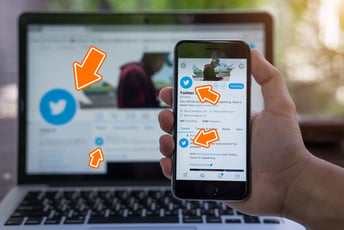
この記事が気に入ったら
いいねしよう!

人気記事ランキング
-
1

インスタ別アカウントの作り方!バレないための6つのポイントも解説
インスタで別アカウントを作りたいけど、存在は内緒にしたいときってありませんか?実... -
2
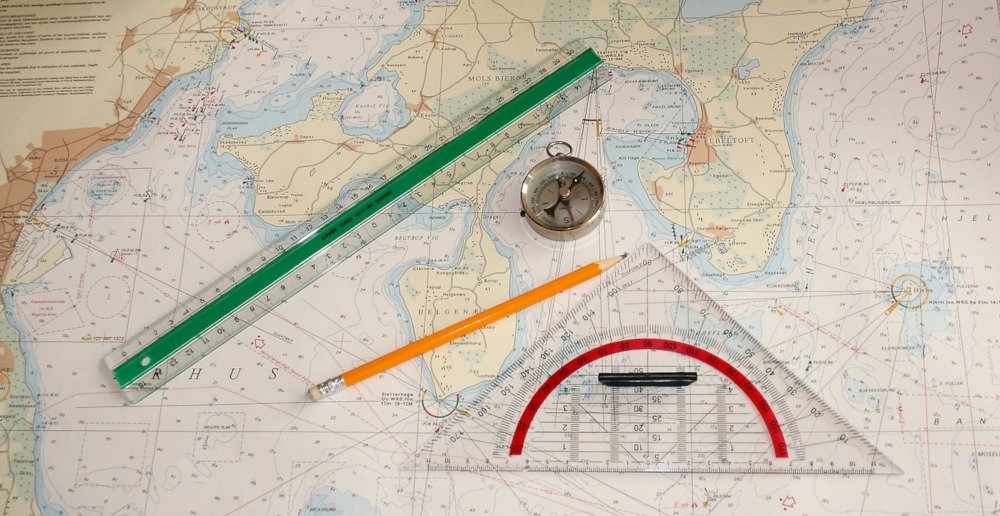
距離はGoogleマップ上で簡単に測定できます!
Googleマップで簡単に距離の測定ができることをご存知ですか?知っていると通勤... -
3

インスタに登録できない!アカウント作成で起こるエラーの対処方法
インスタグラムのアカウント作成でエラーが出て登録できない、とお困りですか?この記... -
4

インスタで利用一時停止がかかった場合の対処法がこれだ!|一時停止の対象アクションも詳しく解説
突然インスタが閲覧できなくなったとしたら、一時的な利用制限がかかっているのかもし... -
5

Facebookに偽名・実名以外の名前は登録できる?本名を非公開にする方法は?
Facebookは実名登録が必要なSNSとして有名ですが、訳あってアカウントに偽...


